
Как давний геймер и любитель кошек, я должен сказать, что Cat Quest III в очередной раз оказался восхитительным мурлыкающим приключением! На этот раз наш кошачий герой плывет в открытом море, и это так же очаровательно, как и всегда. Игра работает без сбоев на моем старом-верном графическом процессоре, но, увы, я столкнулся с небольшой проблемой — проблемами с контроллером.
Купил акции по совету друга? А друг уже продал. Здесь мы учимся думать своей головой и читать отчётность, а не слушать советы.
Бесплатный телеграм-каналТитульный квест III: Наш кошачий герой вновь отправляется в волшебное путешествие вместе с Джентлебро! Это морское приключение не требует никаких сложных настроек вашего ПК, поскольку оно прекрасно работает на системах, оснащенных графическими процессорами последних 15 лет. Однако, если вы столкнулись с проблемами контроллера во время выходки Cat Quest III, позвольте мне провести вас через простой процесс устранения неполадок.
Исправление проблем с контроллером Cat Quest III
Чтобы решить проблемы с контроллером в Cat Quest III, вам следует отключить ввод Steam и позволить игре вместо этого использовать стандартные профили, созданные разработчиком.
Отключить ввод пара
- Убедитесь, что Cat Quest III не запущен.
- Откройте Steam и перейдите в библиотеку.
- Здесь щелкните правой кнопкой мыши Cat Quest III и выберите Свойства.
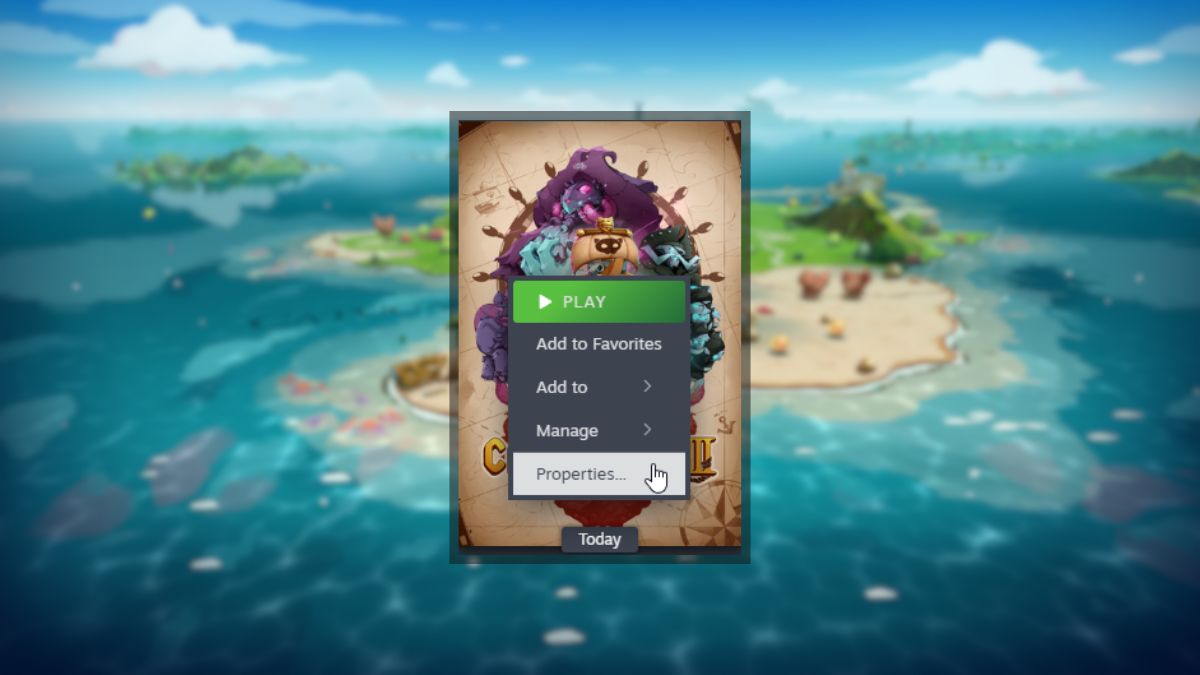
- На вкладке «Контроллер» выберите параметр Отключить ввод пара в разделе Переопределить для Cat Quest III.
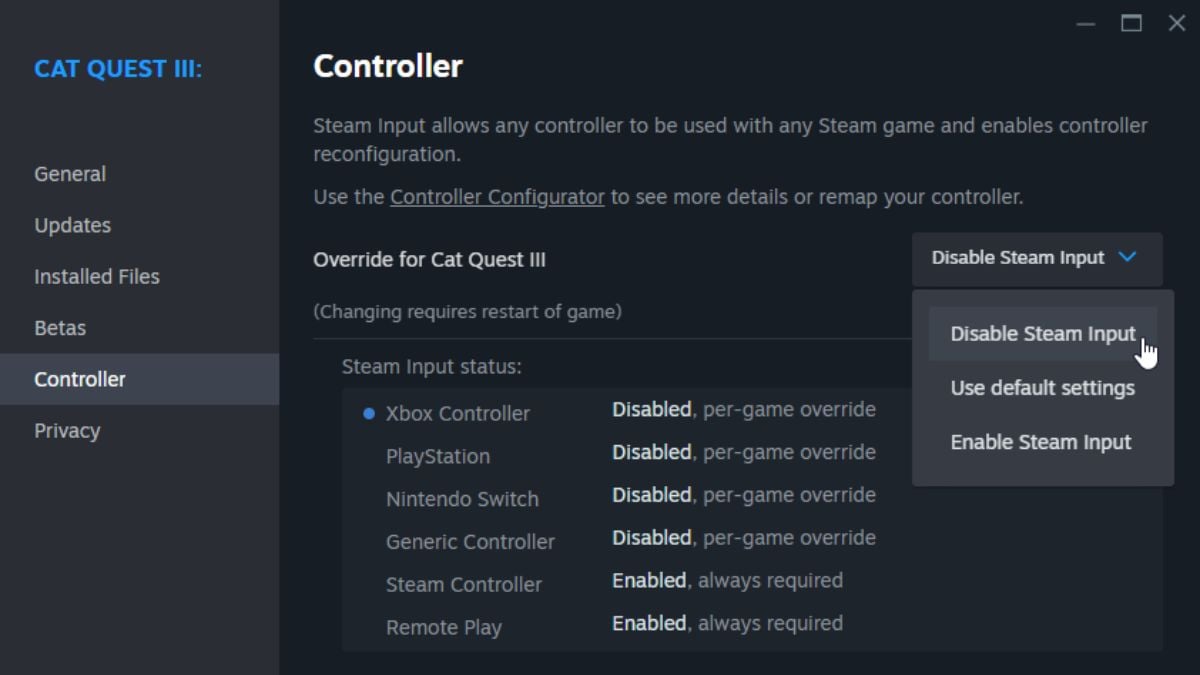
Как давний геймер, который раньше сталкивался с проблемами контроллера, позвольте мне поделиться некоторыми советами, которые помогут вам избежать разочарований при игре в Cat Quest III. В игре предусмотрены правильные подсказки кнопок для контроллеров PlayStation и Xbox; однако, чтобы эти запросы отображались правильно, вам необходимо отключить ввод Steam. Поверьте мне, я был там, и этот простой шаг может существенно изменить ваш игровой опыт. Следуйте инструкциям и наслаждайтесь безупречной работой вашего контроллера!
Использовалось проводное соединение для контроллеров PlayStation.
Чтобы обеспечить правильную работу Cat Quest III с вашим контроллером PlayStation, вам необходимо выбрать проводное соединение. В качестве альтернативы, если вы предпочитаете беспроводную настройку, вам может потребоваться использовать Steam Input, хотя это автоматически установит конфигурацию контроллера Xbox по умолчанию.
Проверьте обнаруженные контроллеры
Если ваши игровые контроллеры не реагируют должным образом, убедитесь, что Steam распознает подключенные вами устройства. Чтобы проверить обнаруженные контроллеры в приложении Steam, просто перейдите в «Steam» > «Настройки» > «Контроллер».

1. Отключение Steam Input должно помочь решить большинство проблем с контроллером в Cat Quest III. Кстати, у меня есть новейшие кошачьи коды, которые вы можете использовать против этих надоедливых кошачьих бандитов.
Смотрите также
- Все рецепты культистского круга в Escape from Tarkov
- Где находится точка эвакуации «Туннель контрабандистов» на локации «Интерчейндж» в Escape from Tarkov?
- Как получить скины Alloyed Collective в Risk of Rain 2
- Где посмотреть ‘Five Nights at Freddy’s 2’: расписание сеансов и статус потоковой передачи.
- Шоу 911: Кто такой Рико Прием? Объяснение трибьюта Grip
- Необходимо: Как выращивать урожай
- Решение головоломки с паролем Absolum в Yeldrim.
- Лучшие шаблоны дивизий в Hearts Of Iron 4
- Руководство по целительской профессии в WWM (Where Winds Meet)
- Для чего нужен тотем жертвоприношений в игре 99 ночей в лесу?
2024-08-08 22:20